目录
前言
Ubantu终端常用命令和快捷键用于进行系统管理、文件操作、软件安装等常见使用场景。使用它们可以提高工作效率,简化操作流程,并进行更多的自定义配置和控制。同时,还可以结合Shell脚本和其他工具来实现复杂的任务和自动化操作。总之Ubuntu终端常用命令和快捷键涵盖了多个方面的功能和操作。
一、常用命令
常用命令的格式:
命令 +[选项] + [参数] 选项和参数可有可无
选项: 一般都是以 - 开头

参数可以直接跟在命令或者选项后面,选项和参数的先后顺序对命令实现的效果相同。
例如:
1.无选项,无参数:
ls ;pwd;cd 等。
2.有选项,无参数
ls -l;ls -a;ls-s 等。
3.无选项 ,有参数
touch hello.c;cd /etc;mkdir dir 等。
4.有选项,有参数
rm -r dir; mv -r dir ./subdir 等。
下面是一些常用的Ubuntu终端命令及其作用:
-
cd:用于切换当前工作目录。
cd:切换到当前用户的主目录。cd [目录路径]:切换到指定目录路径。
-
ls:列出当前目录下的文件和子目录。
ls:显示当前目录下的所有文件和目录。ls -l:以详细信息的方式显示当前目录下的文件和目录。
-
pwd:显示当前工作目录的路径。
-
mkdir:创建新的目录。
mkdir [目录名]:在当前目录下创建一个新的子目录。 -
touch:创建一个新的空文件。
touch [文件名]:在当前目录下创建一个新的空文件。 -
cp:复制文件或目录。
cp [源文件路径] [目标文件路径]:将源文件复制到指定的目标文件路径。 -
mv:移动文件或目录,也可以用于文件重命名。
mv [源文件路径] [目标文件路径]:将源文件移动到指定的目标文件路径。 -
rm:删除文件或目录。
rm [文件或目录路径]:删除指定的文件或目录。rm -r [目录路径]:递归地删除指定目录及其内容。
-
cat:以文本形式显示文件内容。
cat [文件路径]:显示指定文件的文本内容。 -
grep:在文件中搜索特定的字符串。
grep [搜索词] [文件路径]:在指定文件中搜索包含指定搜索词的行。 -
chmod:更改文件或目录的权限。
chmod [权限] [文件或目录路径]:更改指定文件或目录的权限。 -
sudo:以管理员身份执行命令。
sudo [命令]:以管理员权限执行指定的命令。
二、常用快捷键
| 序号 | 功能 | 快捷键 |
|---|---|---|
| 1 | 新建终端窗口 | Ctrl+Shift+N(此为新建同路径下的终端窗口) /Ctrl+Alt+T |
| 2 | 新建终端标签页 | Shift+Ctrl+T |
| 3 | 关闭终端窗口 | Shift+Ctrl+Q |
| 4 | 关闭终端标签页 | (若为最后标签页则与上同) Shift+Ctrl+W |
| 5 | 切换终端标签页 | Alt+1/2/3/... |
| 6 | 前切终端标签页 | Alt+Pg Up |
| 7 | 后切终端标签页 | Alt+Pg Dn |
| 8 | 前移终端标签页 | Shift+Alt+Pg Up |
| 9 | 后移终端标签页 | Shift+Alt+Pg Dn |
| 10 | 后移终端窗口 | Alt+Tab |
| 11 | 前移终端窗口 | Shift+Alt+Tab |
| 序号 | 功能 | 快捷键 |
|---|---|---|
| 1 | 全屏 | F11 |
| 2 | 变大 | Shift+Ctrl++ (非数字键旁) |
| 3 | 变小 | Ctrl+- (非数字键旁) |
| 4 | 默认大小 | Ctrl+0 (非数字键旁) |
| 序号 | 功能 | 快捷键 |
|---|---|---|
| 1 | 复制 | Shift+Ctrl+C |
| 2 | 粘贴 | Shift+Ctrl+V |
| 3 | 跳转到命令行行首 | Ctrl+A |
| 4 | 跳转到命令行行尾 | Ctrl+E |
| 5 | 删除行首到光标位置的字符 | Ctrl+U |
| 6 | 删除光标位置到行尾的字符 | Ctrl+K |
| 序号 | 功能 | 快捷键 |
|---|---|---|
| 1 | 强制结束 | Ctrl+C |
| 2 | 程序挂起 | Ctrl+Z |
| 3. | 终止输入/退出shell | Ctrl+D |
| 4 | 冻结窗口 (屏幕锁定/停止输出) |
Ctrl+S |
| 5 | 解冻窗口 (屏幕解锁/重新输出) |
Ctrl+Q |
| 6 | 丢弃输出 | Ctrl+O |
| 7 | 清屏 | Ctrl+L |
| 序号 | 功能 | 快捷键 |
|---|---|---|
| 1 | 跳转到命令行行首 | Ctrl+A |
| 2 | 跳转到命令行行尾 | Ctrl+E |
| 3. | 删除行首到光标位置的字符 | Ctrl+U |
| 4 | 删除光标位置到行尾的字符 | Ctrl+K |
| 5 | 清理屏幕 | Ctrl+L或clear |
-
编辑命令行:Ctrl + a(光标移到行首)、Ctrl + e(光标移到行尾)、Ctrl + b(光标往前移动一个字符)、Ctrl + f(光标往后移动一个字符)。
-
清除当前行:Ctrl + u(清除光标左边的内容)、Ctrl + k(清除光标右边的内容)。
-
删除单词:Ctrl + w(从光标位置开始删除一个单词)。
-
撤销操作:Ctrl + -(撤销最后一次操作)。
-
光标移动:Ctrl + l(清屏并将光标移到顶部)。
-
查找命令历史:Ctrl + r(反向搜索命令历史)、Ctrl + s(正向搜索命令历史)。
-
切换终端标签:Ctrl + PgUp(向左切换标签)、Ctrl + PgDn(向右切换标签)。
-
终止当前命令:Ctrl + c(终止当前正在运行的命令)。
-
重复上一条命令:Ctrl + p(上一条命令)、Ctrl + n(下一条命令)。
-
进入多重模式:Ctrl + z(将当前命令暂停并放到后台运行)。
注意事项: -在某些终端中,可能需要将"Ctrl"键替换为"Ctrl + Shift"键。 -某些终端可能具有其他自定义的快捷键,可以通过终端的设置界面进行配置。
修改快捷键设置: 可以通过编辑终端的配置文件来自定义快捷键。打开终端后,点击顶部菜单的"编辑",然后选择"首选项"。在弹出的窗口中,选择"快捷方式"选项卡。在这里,你可以添加、删除和编辑终端的快捷键。
在终端中设置的快捷键只适用于当前用户,如果你希望所有用户都能使用相同的快捷键,可以修改全局终端配置文件,该文件位于/etc/inputrc路径下。需要root权限来修改该文件。
三、快捷键自定义设置
在终端任意位置点击鼠标右键并点击配置文件首先项

点击快捷键

双击想要修改的快捷键即可进行修改
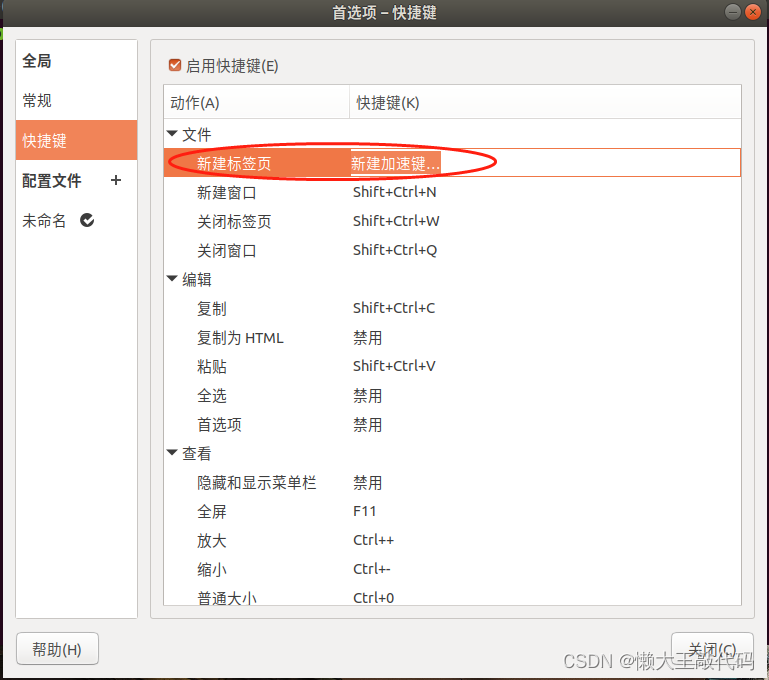
总结
总的来说,本篇文章适用于大多数刚入门Ubantu和Linux操作系统的朋友们进行学习并实践Ubantu终端常用命令、快捷键和基本操作。
以后还会给大家展现更多关于Ubantu的其他重要的基础知识,感谢大家多多支持!
希望这篇博客能给各位朋友们带来帮助,最后请来过的朋友们留下你们宝贵的三连以及关注,感谢你们!